|
Vea cómo realizar el registro de un problema:
1.
|
Primero, acceda al menú "Ejecución  Registrar problema". En este momento, serán presentados, en forma de cards, los problemas que podrán ser registrados. Los problemas favoritos y los más accedidos son presentados en un área destacada. Para ubicar con más facilidad el problema que desea registrar, utilice los filtros presentes en la parte superior de la pantalla y de la jerarquía de tipos (A). Los problemas decurrentes de la búsqueda se presentarán en la parte derecha de la pantalla (B): Registrar problema". En este momento, serán presentados, en forma de cards, los problemas que podrán ser registrados. Los problemas favoritos y los más accedidos son presentados en un área destacada. Para ubicar con más facilidad el problema que desea registrar, utilice los filtros presentes en la parte superior de la pantalla y de la jerarquía de tipos (A). Los problemas decurrentes de la búsqueda se presentarán en la parte derecha de la pantalla (B):
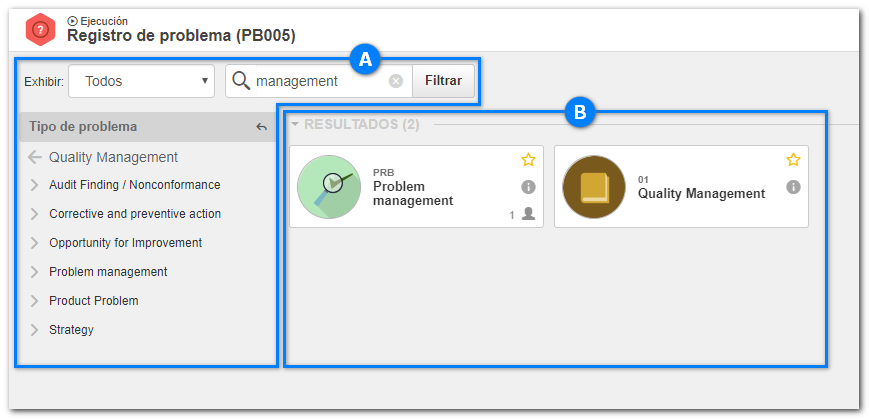
|
2.
|
Note que los procesos son presentados en forma de cards:
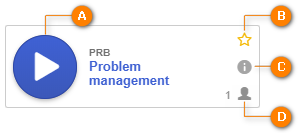
A
|
Al pasar el mouse sobre el icono del card, se convierte en un botón de "Play". Haga un clic sobre él para registrar el problema.
|
B
|
Haga un clic en el botón de estrella para indicar que el problema es favorito. Los problemas marcados como favoritos se presentan en un área destacada en la pantalla de inicialización.
|
C
|
Al hacer un clic sobre el icono de información, es posible visualizar la pantalla de datos del proceso del problema que será registrado para asegurarse de que sea realmente el proceso deseado.
|
D
|
Este icono solamente será presentado si el proceso ya tiene un problema en marcha. Al hacer un clic sobre él, el usuario será llevado directamente a la pantalla de la tarea Mis problemas, donde será posible hacer el seguimiento de los problemas en marcha.
|
|
3.
|
Para registrar un problema, accione el botón de "Play" en el card deseado. En el campo que será presentado, informe el Título del problema y enseguida, haga un clic en el botón Iniciar. Si no desea registrar el problema, haga un clic en el botón Cancelar.
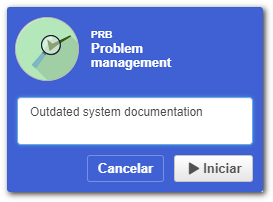
|
4.
|
Si el iniciador del problema es el ejecutor de la primera actividad del flujo del proceso, y la actividad está configurada con el permiso de modificar el identificador, título o descripción (Datos de la actividad  Configuraciones Configuraciones  Instancia), entonces, una pantalla será presentada, permitiendo modificar el Identificador, Título o Descripción de la instancia. Instancia), entonces, una pantalla será presentada, permitiendo modificar el Identificador, Título o Descripción de la instancia.
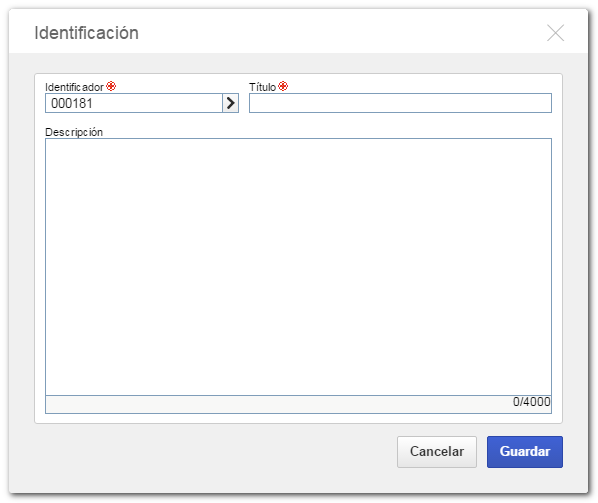
Esta pantalla solo será presentada al iniciador del problema si, en los datos de la actividad (Configuraciones  Instancia) ha sido marcado al menos uno de los siguientes parámetros: "Permitir modificar el identificador, "Permitir modificar el título" o "Permitir modificar la descripción". Si ninguno de estos campos está marcado, esta pantalla no será presentada. Instancia) ha sido marcado al menos uno de los siguientes parámetros: "Permitir modificar el identificador, "Permitir modificar el título" o "Permitir modificar la descripción". Si ninguno de estos campos está marcado, esta pantalla no será presentada.
|
|
5.
|
Si en los datos de la Seguridad del proceso, en el componente SE Proceso, está marcada la opción "Permitir al iniciador modificar los permisos de consulta de la instancia", entonces, durante la ejecución de la primera actividad, se presentará la sección Seguridad, que permitirá que el ejecutor realice las configuraciones de seguridad deseadas para el problema que ha sido registrado. Vea más detalles sobre esta sección en "Ejecución de actividades  Llenando los datos de una actividad". Llenando los datos de una actividad".
|
▪Consulte la sección Ejecución de actividad para visualizar de forma más detallada la ejecución de actividades de problema. ▪ Recuerde que si se configuran deadlines durante el modelado del proceso, después del registro del problema (inicialización), acciones podrán ser disparadas por el sistema. Consulte la documentación específica del componente para obtener más información sobre deadlines y su configuración. |
|





